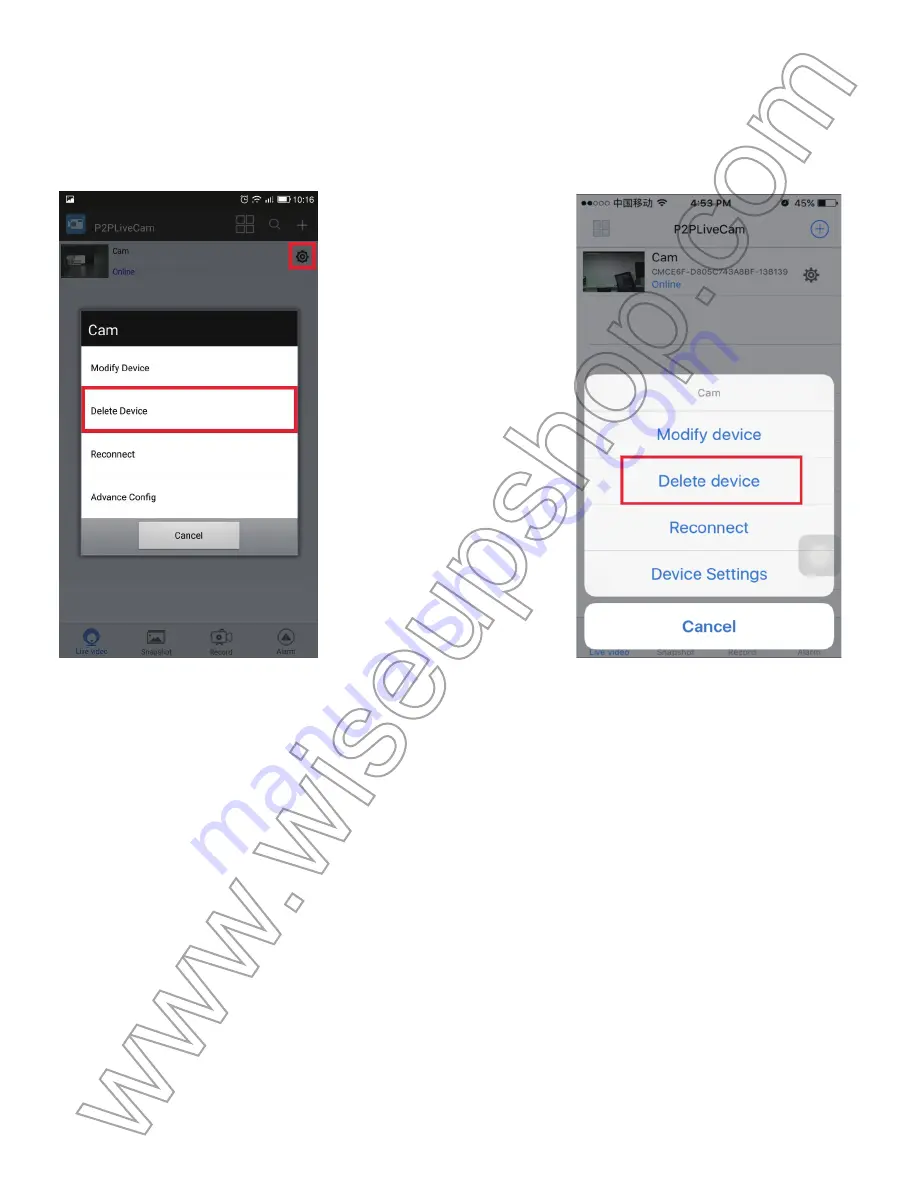
(Android) (IOS)
Comprobar si funciona la nueva contraseña!
1. Volver a la página de lista de la cámara, pulse el icono de configuración y eliminar la
cámara actual.
2. Salir de la aplicación.
3. Poner en marcha la aplicación de nuevo. Siga 3.2.3 para añadir la cámara. No se
olvide de escribir la nueva contraseña antes de pulsar OK para añadir la cámara.
Содержание WIFI23
Страница 4: ... Android ...
Страница 6: ... Android IOS ...
Страница 8: ... Android IOS ...
Страница 11: ... Android IOS ...
Страница 16: ... Note All the video files will be saved in the micro SD card on your camera Android IOS ...
Страница 18: ... Android IOS ...
Страница 21: ... Android IOS ...
Страница 25: ... Android ...
Страница 31: ... Android ...
Страница 33: ... Android IOS ...
Страница 35: ... Android IOS ...
Страница 57: ... Android ...
Страница 59: ... Android IOS ...
Страница 61: ... Android IOS ...
Страница 64: ... Android IOS ...
Страница 71: ... Android IOS ...
Страница 74: ... Android IOS ...
Страница 78: ... Android ...
Страница 84: ... IOS ...
Страница 86: ... IOS ...
Страница 88: ... Android IOS ...
Страница 91: ... Android IOS ...
Страница 96: ... Nota Tutti i file video verranno salvati nella scheda micro SD della fotocamera Android IOS ...
Страница 98: ... Android IOS ...
Страница 105: ... Android ...
Страница 111: ... Android ...
Страница 113: ... Android IOS ...
Страница 115: ... Android IOS ...
Страница 116: ... Android IOS 3 3 3 Inscribir a la cámara en una red Wi Fi deseada y luego pulse OK para confirmar la configuración ...
Страница 118: ... Android IOS ...
Страница 123: ... Android IOS ...
Страница 125: ... Android IOS ...
Страница 128: ... Android IOS ...
Страница 132: ... Android ...
Страница 138: ... Android ...
Страница 139: ... IOS 3 2 4 あなたはそれがオンラインで表示された場合 カメラが正常に追加されます P2P LAN モ ードでのライブ映像を見るためにカメラアイコンをタップします ...
Страница 140: ... Android IOS ...
Страница 142: ... Android IOS ...
Страница 143: ...3 3 3 設定を確認し OK をタップし WIFI ネットワークでカメラを登録します Android IOS ...
Страница 145: ... Android IOS ...
Страница 147: ...4 3 設定を確認するために OK をタップし 次に動体検知機能を有効にして 動きが検出されたとき にカメラが自動的に画像を取ります Android IOS ...
Страница 149: ... Android IOS 4 6 カメラ一覧ページへ戻る 画面の下部にある録音をタップし 動き検出ビデオファイルを確認す るために Remote SD Card を選択します ...
Страница 150: ... 注意 すべてのビデオファイルは お使いのカメラのマイクロ SD カードに保存されます Android IOS ...
Страница 152: ... Android IOS ...
Страница 154: ... Android IOS 6 4 カメラ一覧ページへ戻る 画面の下部にある録音をタップして ビデオファイルを確認するため に リモート SD カードを選びます ...
Страница 155: ... Android IOS 注意 1 すべてのビデオファイルは お使いのカメラのマイクロ SD カードに保存されます 2 マイクロ SD カードをフォーマットまたはビデオ録画の前にビデオ映像を格納するためのマイクロ SD カード ...
Страница 159: ... Android ...
Страница 160: ... IOS 6 カメラがオンライン表示されている場合 カメラが正常に追加されています それは間違ったパス ワードを表示されている場合 それはあなたが入力間違ったパスワードを意味します ...
















































